您好,登錄后才能下訂單哦!
您好,登錄后才能下訂單哦!
1、python安裝可以跨平臺
2、有兩個版本2.7和3.6,第三方庫適用2.7版,兩個版本不兼容
windows安裝:
第一種方法官網安裝:
在官網下載安裝包如圖:
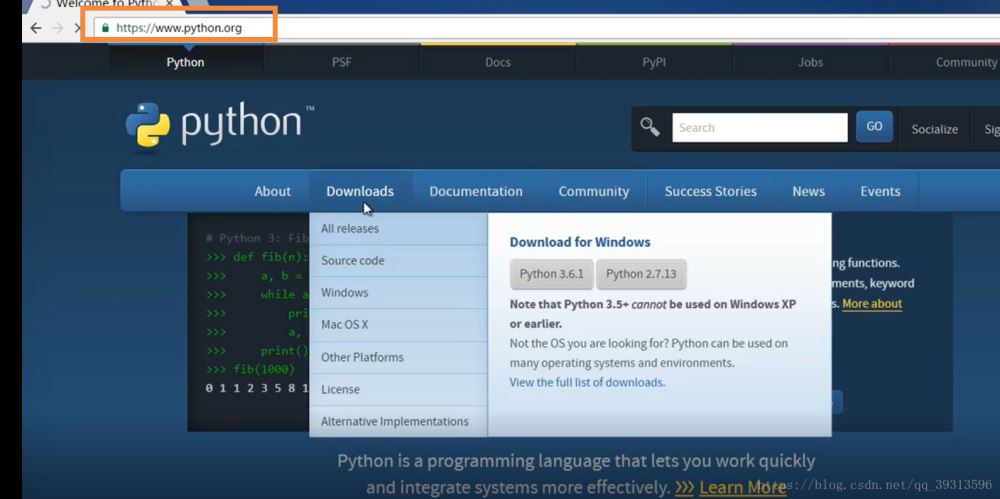
圖下點擊是默認下載32位所以我們需要歷史版本下載
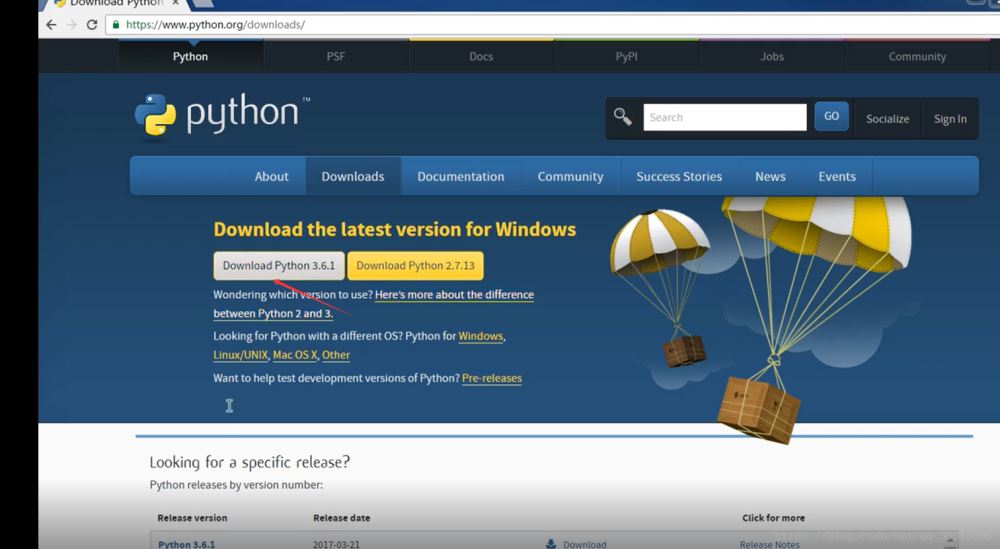
如圖點擊:
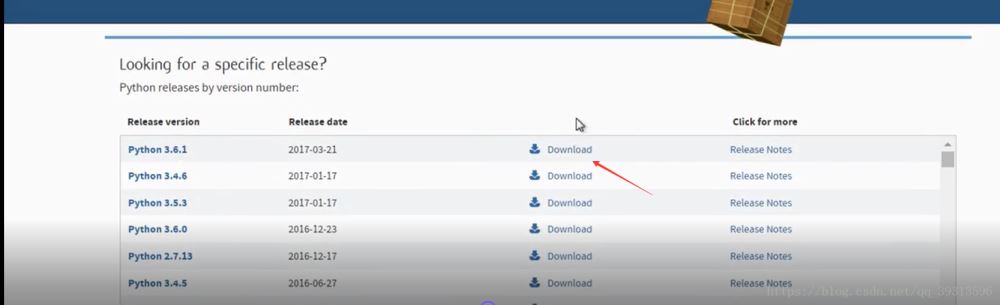
下載途中標記的:
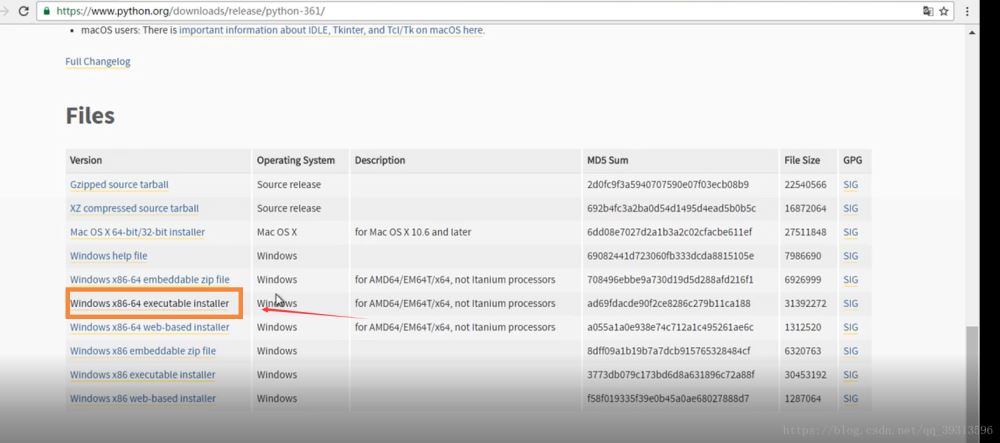
按照圖中箭頭執行:
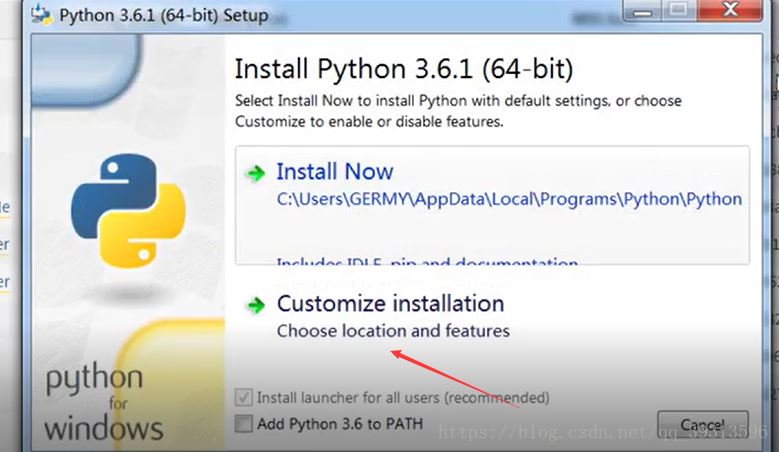
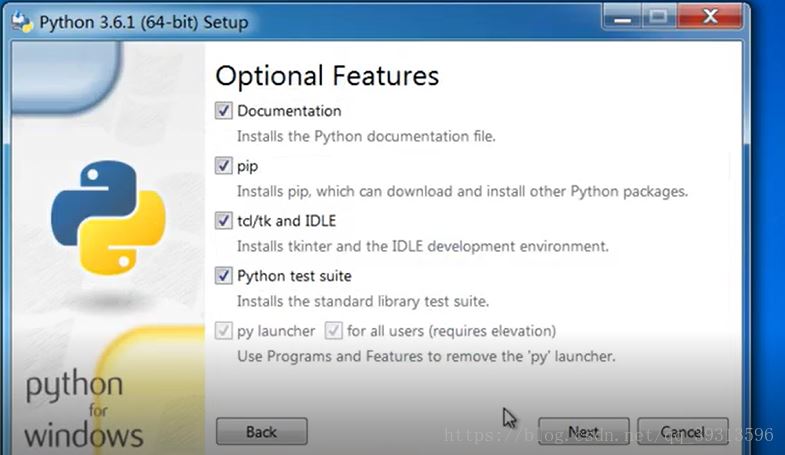
這里選中存放的路徑和把配置環境變量選項勾上,如圖:
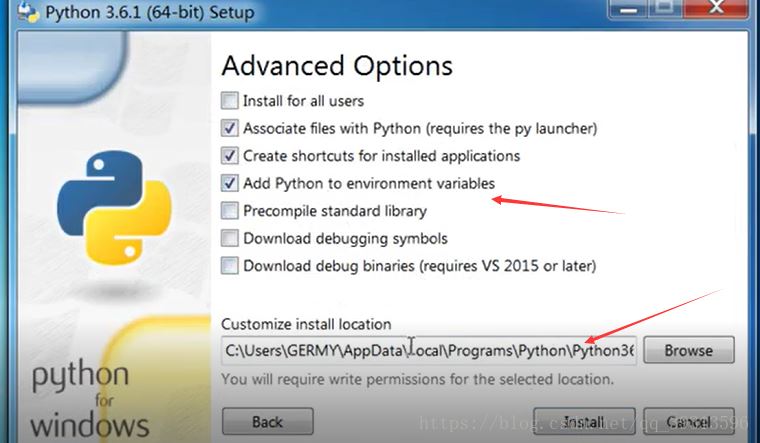
安裝完成
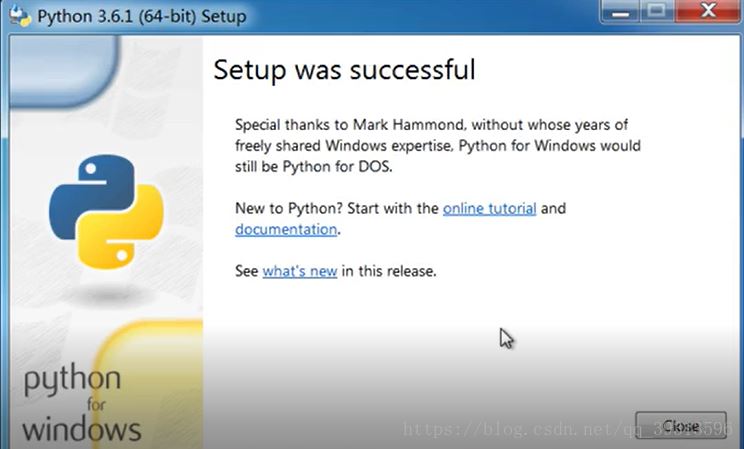
測試結果 如果出現圖下的就是環境變量沒有配置好:

配置環境變量:
把圖中2個路徑配置到環境變量中
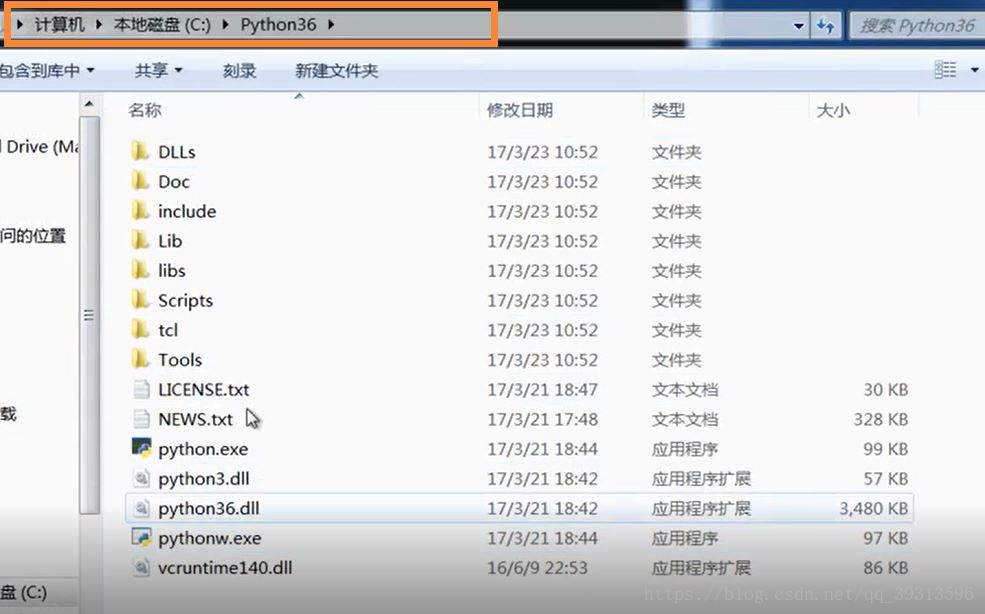
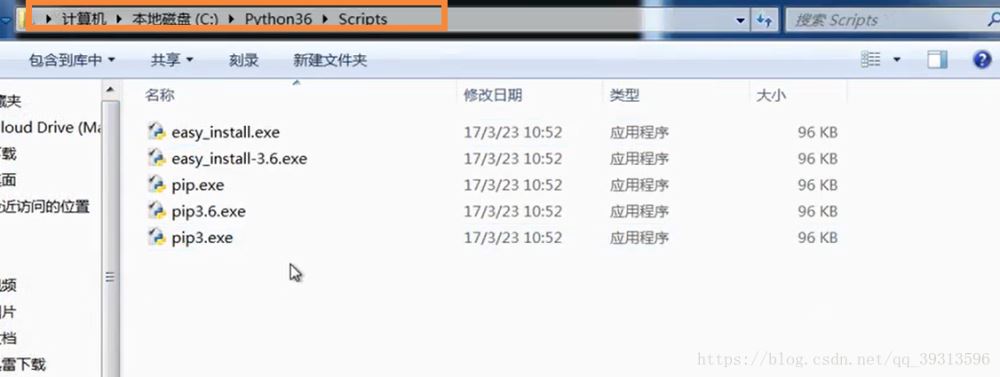

再次輸入python 如圖:

python就安裝好了;
第二種安裝方法,因為安裝官網版本的后面需要安裝很多工具包 很麻煩 所以我們直接安裝一鍵安裝包
https://www.anaconda.com/download/#windows可在這下載Anaconda鏡像(里面包括了python和一些環境包)
如果下載比較慢可以在https://mirrors.tuna.tsinghua.edu.cn/help/anaconda/下載鏡像
https://mirrors.tuna.tsinghua.edu.cn/anaconda/archive/最下面是最新的
安裝步驟如圖:
下載:
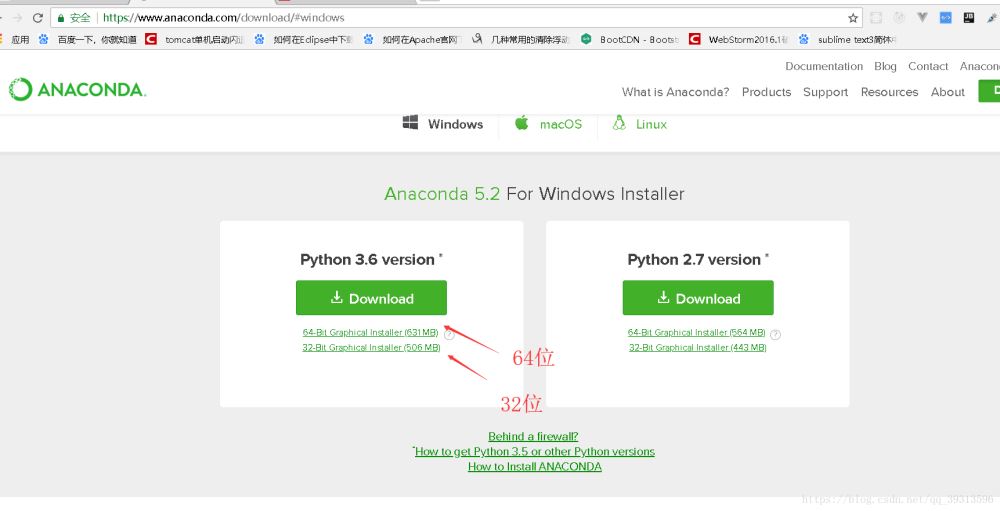
如果覺得慢可以在https://mirrors.tuna.tsinghua.edu.cn/anaconda/archive/下載最新的 如圖
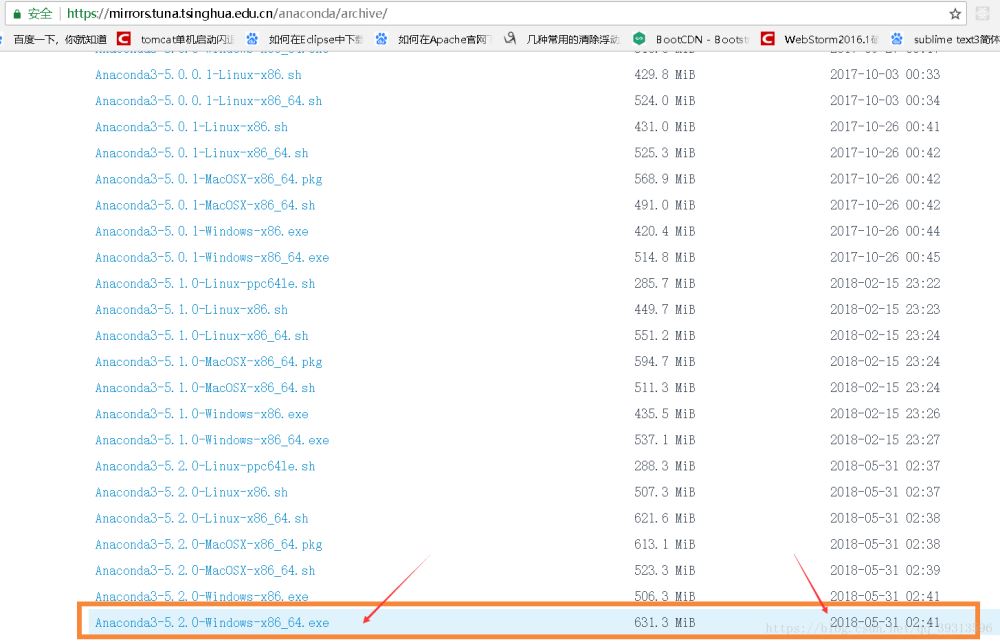
安裝過程:
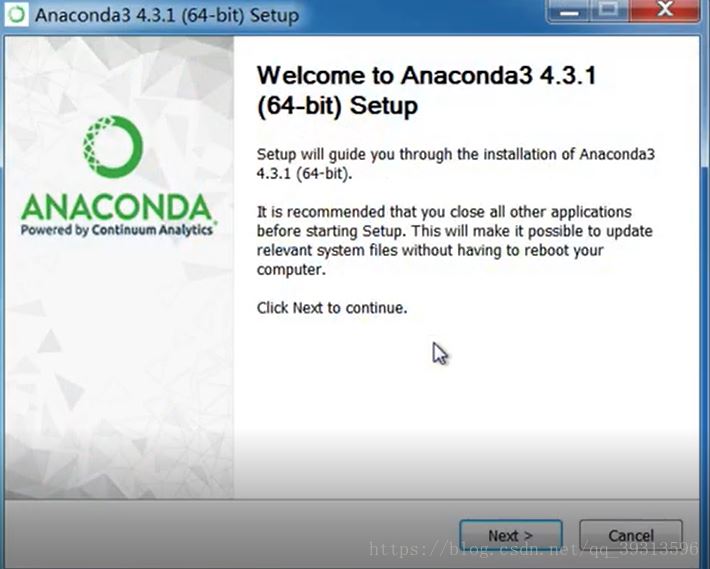

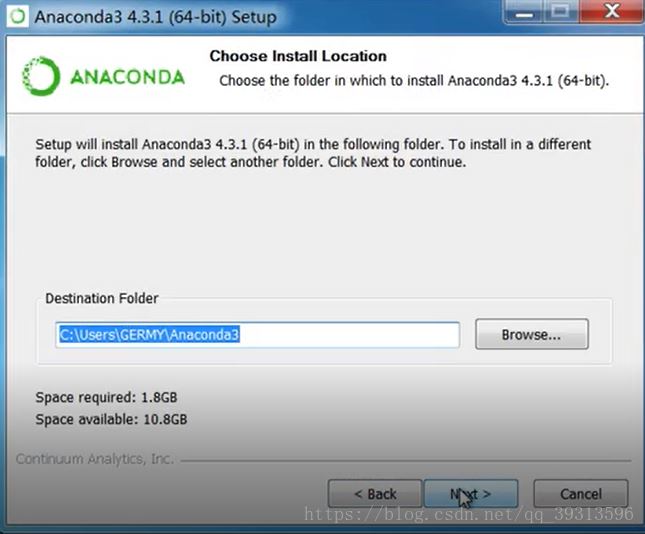
這里把2個都勾上,第二個是配置環境變量:
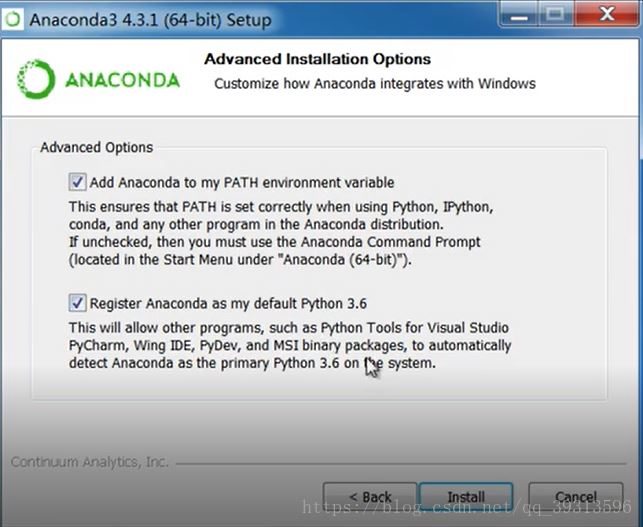
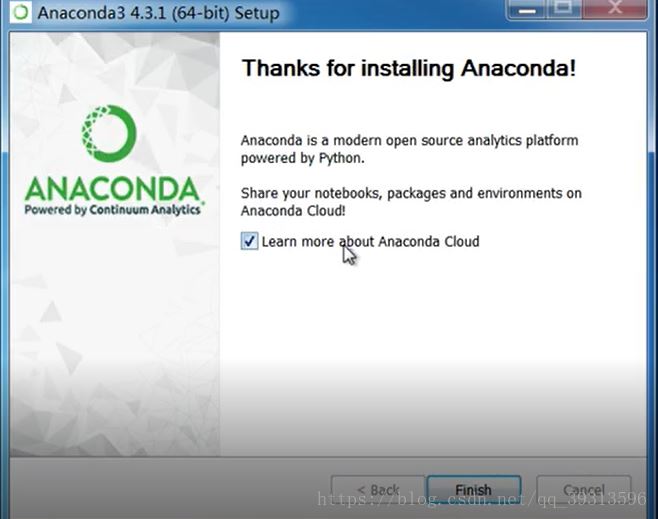
這就安裝完成了,測試安裝 cmd輸入 python 和pip出現信息就安裝成功了
Linux安裝:
如圖:
切換到root賬戶
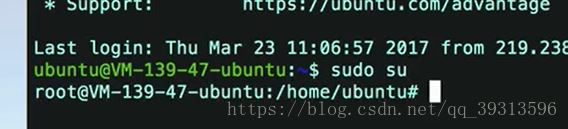
依次輸入指令 出現y/n 一直輸入y就行了
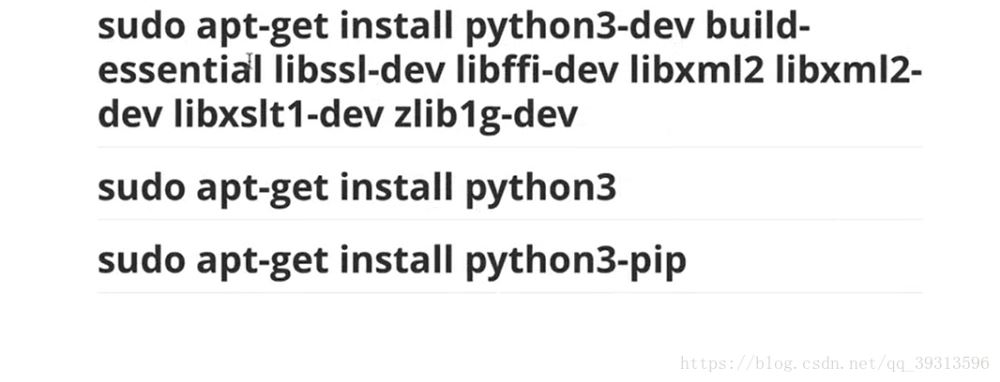
輸入python3測試安裝結果:

mac os安裝:
步驟如圖:
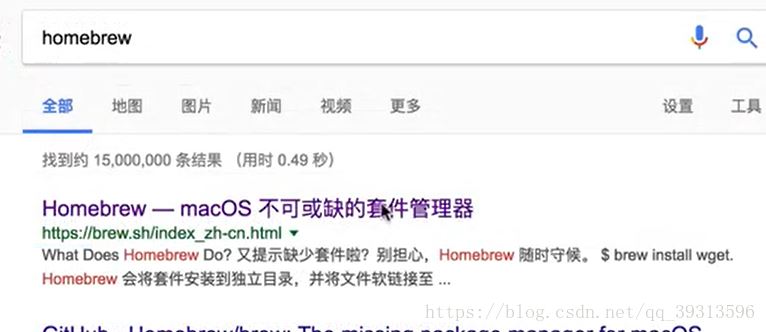
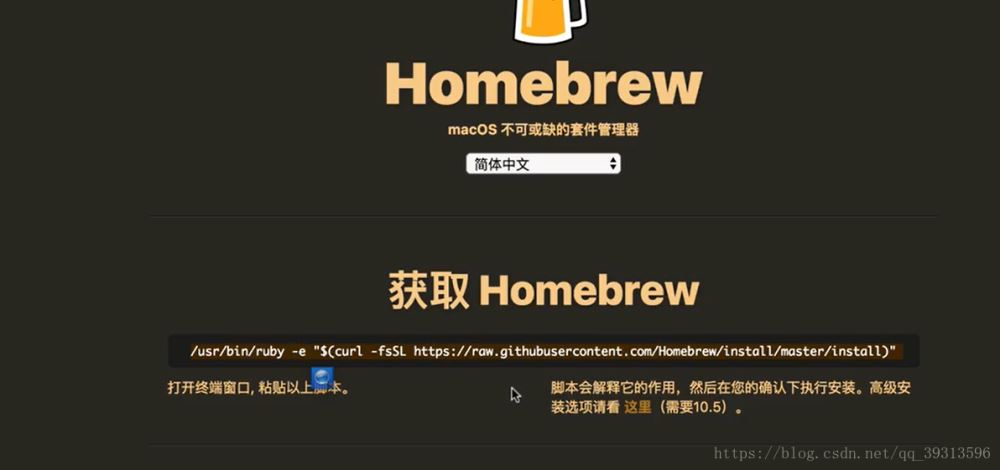
復制圖上命令執行:
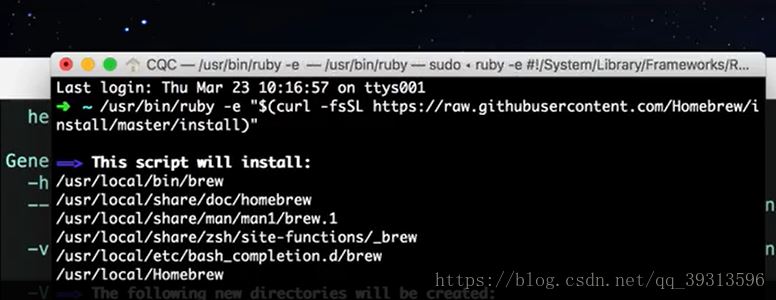
安裝python3就可以了
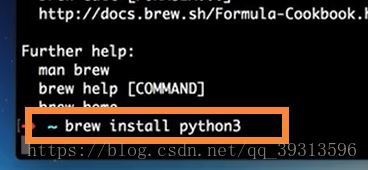
總結
以上所述是小編給大家介紹的python3.6環境安裝+pip環境配置教程圖文詳解,希望對大家有所幫助,如果大家有任何疑問歡迎給我留言,小編會及時回復大家的!
免責聲明:本站發布的內容(圖片、視頻和文字)以原創、轉載和分享為主,文章觀點不代表本網站立場,如果涉及侵權請聯系站長郵箱:is@yisu.com進行舉報,并提供相關證據,一經查實,將立刻刪除涉嫌侵權內容。